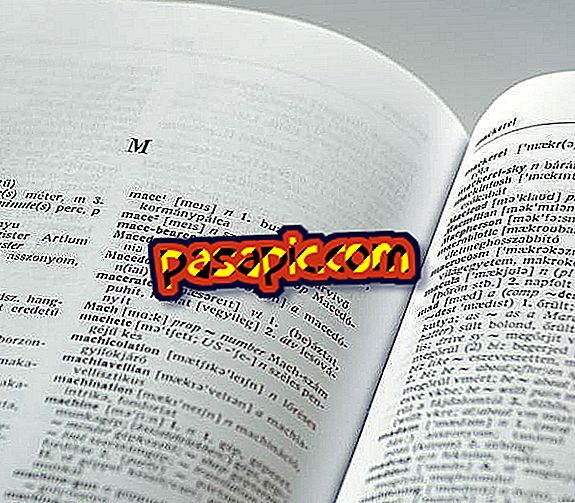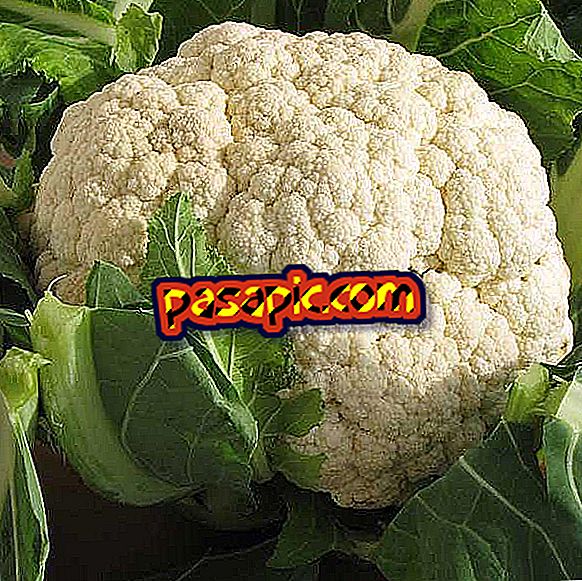Як змінити запуску програм у Windows

Послідовність завантаження Windows розвивалася протягом багатьох років, від простої домашньої теки Windows 3.1 до чотирьох різних місць для програм, а іншої - для служб. Зміна домашньої теки є найбільш доступним способом для користувача, який хоче змінити програми, які запускаються автоматично під час запуску Windows, але папка не використовується широко програмами. Реєстр системи, навпаки, широко використовується програмами, але користувачам важко керувати ними.
1
Натисніть кнопку "Пуск", щоб відкрити меню "Пуск" і натисніть "Усі програми". Виберіть "Відкрити".
2
У вікні, що з'явиться, введіть папку "Програми". Прокрутіть вниз, поки не знайдете папку "Пуск". Якщо немає папки "Пуск", натисніть "Нова папка" і назвіть її "Пуск".
3
Введіть домашню папку. Перетягніть програму з меню "Пуск" у вікні домашньої теки, щоб вона запускалася автоматично при кожному запуску Windows . Щоб запобігти запуску програми під час запуску, перше місце для пошуку можна знайти у домашній теці. У домашній папці клацніть правою кнопкою миші на програмі, яку потрібно вимкнути, і виберіть "Видалити". Виберіть "Так" для підтвердження. Якщо ви це зробите, це не виключає програму або впливає на неї будь-яким способом, але це запобігання її роботі під час запуску.
4
Клацніть правою кнопкою миші на значку програми в системному лотку, якщо у вас є.
5
Шукайте такий варіант, як "Запустити на початку комп'ютера" або "Почати при запуску", який можна вимкнути.
6
Перевірте конфігурацію або налаштування основного додатка для запуску опцій, якщо в меню немає нічого. Це найкращий варіант для програм, які не використовують домашню папку, оскільки неможливо пошкодити комп'ютер.
7
Відкрийте меню Пуск і виберіть Панель керування. Виберіть параметр "Система та безпека", а потім "Адміністративні засоби".
8
Відкрийте посилання "Послуги".
9
Клацніть правою кнопкою миші на службі, яку потрібно зупинити, і виберіть "Властивості". У спадному меню "Тип запуску" виберіть "Вимкнено". Ви також можете натиснути кнопку "Стоп", якщо служба запущена. Цей метод повинен використовуватися для вимкнення проблемних послуг як останнього засобу. Це не додавання нових послуг.
10
Утримуйте клавішу Windows і клавішу "R", щоб відкрити вікно Виконати.
11
Введіть "msconfig" у вікно і натисніть "Enter", щоб відкрити вікно конфігурації системи. Виберіть вкладку "Домашня сторінка".
12
Знайдіть у списку програму, яку ви хочете вимкнути, і видаліть чек з вашого вікна. Цей метод є останньою можливістю відключити програму і не підходить для створення нових записів.
- Не вимикайте послуги корпорації Microsoft або ви можете вимкнути важливі частини комп'ютера. Якщо ви не впевнені, що робить служба, не торкайтеся до неї.
- Використовуйте метод конфігурації EM, лише якщо ви знаєте, яку програму потрібно вимкнути і скільки це вплине на ваш комп'ютер. Змінюйте параметри лише на вкладці "Головна".